Attività 6: rastremazione fori
In questa attività si apprenderà come duplicare il percorso utensile di foratura esistente e modificarlo per creare un nuovo percorso utensile di rastremazione. La rastremazione crea fori filettati nella parte. È simile ad un'operazione di foratura ma utilizza un tipo di ciclo diverso.
Prerequisiti
- Attività 5 completata.
Passaggi
Duplicare l'operazione di foratura e rinominarla.
Nel browser, selezionare l'operazione di foratura esistente.
Fare clic con il pulsante destro del mouse e selezionare Duplica.
Fare doppio clic sulla nuova copia e modificare il nome in Rastremazione M6.
Creare e selezionare un nuovo utensile di rastremazione. Assicurarsi di modificare Numero in 8 nella scheda Post-processore, modificare il tipo in (Maschiatura destra), con un diametro di 6 mm e una lunghezza scanalatura di 15 mm. Impostare la velocità del mandrino su 400 giri/min.
Nel browser, fare clic con il pulsante destro del mouse sul nodo Rastremazione M6 e selezionare Modifica.
Viene aperta la finestra di dialogo Foratura.
Nella scheda Utensile
 , fare clic su Seleziona.
, fare clic su Seleziona.Fare clic su Nuovo utensile
 .
.Nell'elenco Nuovo utensile, in Foratura, fare clic su Maschio destrorso.
Nella scheda Post-processore, impostare il Numero dell'utensile su 8.
Nella scheda Taglio, impostare il Diametro su 6 mm.
Impostare l'opzione Lunghezza tagliente su 15 mm.
Nella scheda Dati di taglio, impostare la Velocità mandrino su 400 giri/min.
Fare clic su Accetta per creare l'utensile.
Selezionare l'utensile creato e chiudere la finestra di dialogo facendo clic su Seleziona.
Importante: Se si desidera eseguire questo percorso utensile sulla macchina utensile, potrebbe essere necessario impostare il Passo filettatura nella scheda Taglio e regolare i parametri di avanzamento e velocità. I valori corretti sono disponibili nel catalogo del produttore di utensili.
Modifica del tipo di rastremazione.
Selezionare la scheda Ciclo
 .
.Impostare l'opzione Tipo di ciclo su Maschiatura destra.
Fare clic su OK per avviare il calcolo.
Riepilogo attività 6
In questa attività si è appreso come copiare il percorso utensile di foratura esistente e modificarlo per creare il nuovo percorso utensile di rastremazione. Questa operazione completa tutte le strategie di lavorazione per questa parte.
Il percorso utensile calcolato con materiale grezzo in lavorazione è mostrato di seguito.
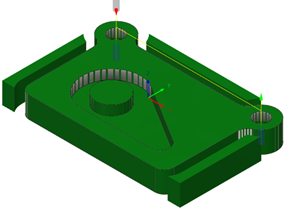
Il percorso utensile è mostrato con una freccia rossa di avvio, un movimento rapido giallo, un movimento in entrata/in uscita verde, movimenti di taglio blu e una freccia verde alla fine.